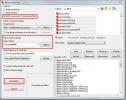Klicken Sie auf, um Elemente in der Zwischenablage zu scannen und in ausgewählte Anwendungen einzufügen
Klicke um ist eine Anwendung für Windows, die zum Speichern von Mausklicks für die Ausführung zahlreicher langer Aufgaben geschrieben wurde. Wenn Click.to läuft, müssen Sie keinen langen Weg mehr zurücklegen, um Fotos vom Desktop auf Facebook hochzuladen, Dateien an Outlook-E-Mails anzuhängen und zu initiieren Google-Suche, Gedanken auf Twitter und Facebook mit anderen teilen, YouTube-Videos durchsuchen, Fotos auf Flickr speichern, Artikel auf Wikipedia finden und so weiter.
Die Verarbeitbarkeit basiert auf einem sehr einfachen Prinzip; Es enthält Links zu allen gängigen Websites und häufig verwendeten Anwendungen, sodass Sie sie mit der Kopieraktion für die Windows-Zwischenablage verknüpfen können. Wenn Sie eine Datei, ein Bild oder einen Text kopieren, wird die gesamte ausgewählte Liste der Weblinks und Anwendungen neben dem kopierten Element angezeigt, sodass Sie sie an kompatible Desktop- und Webanwendungen senden können.
Während des Installationsassistenten werden Sie aufgefordert, die Anwendungen und Webanwendungen zu aktivieren, die angezeigt werden sollen, wenn das Element in die Windows-Zwischenablage kopiert wird. Sie können diese Anwendungsliste auch im Fenster Click.to Settings anpassen.
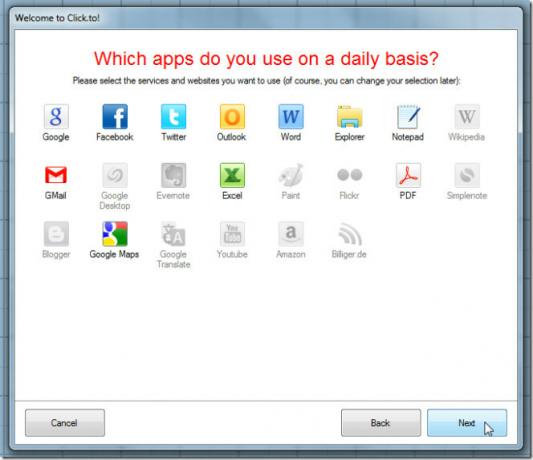
Starten Sie die Anwendung nach der Installation in der Taskleiste, in der Sie die Anwendungsliste und die aktivierten Webanwendungen konfigurieren und die Mausklickstatistik überprüfen können.

Wenn Sie Text aus dem Texteditor mit Ihren Freunden teilen und über Facebook und Twitter schauen möchten, kopieren Sie einfach den Text, den Sie teilen möchten, und klicken Sie dann auf das entsprechende Symbol der Social Media-Website. Ebenso können Sie die Google-Suche starten, Text an das Outlook-E-Mail-Erstellungsfenster, ein neues MS Word-Dokument, eine neue Editor-Datei usw. senden.
 ,
,
Ebenso können Sie Dateien an Outlook-E-Mails anhängen, indem Sie die Datei kopieren und anschließend auf die Schaltfläche Outlook klicken.

Wenn Sie eine Anwendung zur zuvor aktivierten Anwendungsliste hinzufügen möchten, öffnen Sie das Fenster Optionen und aktivieren Sie auf der Registerkarte Aktionen diejenigen, die neben dem kopierten Element angezeigt werden sollen. Sie können aktivierte Apps auch in der gewünschten Reihenfolge sortieren, das Erscheinungsbild der Anwendungsleiste ändern und auf andere erweiterte Optionen zugreifen. Um anzuzeigen, wie viele Minuten Sie seit dem Start von Click.to gespeichert haben, rufen Sie das Fenster Statistik über das Taskleistenmenü auf.

Sie können sich unten ein kurzes Click.to-Einführungsvideo ansehen.
Es funktioniert unter Windows XP, Windows Vista und Windows 7.
Laden Sie Click.to herunter
Suche
Kürzliche Posts
Top 6 der besten Funktionen von IrfanView
Bildbetrachtungs- und Bearbeitungswerkzeuge sind heutzutage unverzi...
So öffnen Sie die Spielleiste auf dem sekundären Monitor unter Windows 10
Die Spielleiste unter Windows 10 bevorzugt den primären Monitor in ...
DAW Cloud Backup Tool Gobbler jetzt für Windows verfügbar
Cloud-Dienste werden von Tag zu Tag beliebter. Bisher waren nur kle...